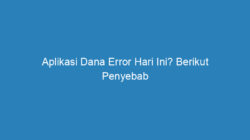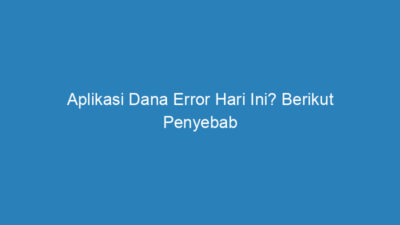Nextekno.com – Sudah tahu belum cara scan foto di iPhone tanpa aplikasi? Pada umumnya, melakukan scan baik foto maupun dokumen bisa Anda lakukan dengan menggunakan alat bernama scanner saja. Namun siapa sangka, dengan perkembangan teknologi yang semakin maju, kini Anda sudah bisa melakukannya di iPhone. Bahkan, bisa Anda lakukan dengan mudah, dan bisa Anda lakukan tanpa menggunakan aplikasi tambahan.
Tentunya ini merupakan sebuah kabar gembira bagi semua pengguna iPhone. Karena sekarang, Anda tidak perlu lagi pergi ke toko fotocopy yang mempunyai scanner untuk melakukan scan. Karena semua sudah bisa Anda lakukan dengan menggunakan smartphone Anda. Hasilnya pun terbilang bagus, dan tidak kalah dengan menggunakan mesin scanner.
Cara scan foto di iPhone tanpa aplikasi juga terbilang praktis dan sangat mudah. Sehingga mudah dipahami bagi pengguna baru sekalipun. Namun, sayangnya banyak pengguna yang belum mengetahui berbagai caranya, dan kebanyakan mereka menggunakan aplikasi pihak ketiga. Seperti salah satunya dengan menggunakan Office Lens dari Microsoft. Dan untuk menggunakannya, Anda harus mengunduh aplikasi tersebut terlebih dahulu.
Daftar Isi
5 Cara Scan Foto di iPhone Tanpa Aplikasi 2023!
Meskipun sangat mudah, sayangnya cara scan foto di iPhone tanpa aplikasi tidak bisa Anda lakukan pada semua tipe iPhone. Untuk iPhone versi lawas seperti iPhone 6 ke bawah tidak bisa melakukannya. Karena metode ini hanya bisa Anda lakukan pada iPhone versi iOS 13 ke atas atau pun pada iPhone yang bisa melakukan update ke versi iOS 13 ke atas.
Sedangkan bagi Anda yang menggunakan iPhone 7 yang sudah update iOS 14, maka Anda hanya perlu mengunduh aplikasi Scan dari pihak ketiga melalui layanan App Store. Tentunya, Anda juga harus menyediakan ruang penyimpanan internal Anda, agar Anda bisa memasang aplikasi tersebut di iPhone Anda. Dan berikut ini beberapa cara yang bisa Anda lakukan untuk melakukan scan foto di iPhone terlengkap yang bisa Anda lakukan.
1. Di iPhone XR
Cara scan foto di iPhone tanpa aplikasi yang pertama bisa Anda lakukan di iPhone XR. Bagi Anda yang menggunakan iPhone XR dan sudah melakukan update iOS 16, Anda bisa melakukan scan foto dengan menggunakan tools yang bernama Online Cam Scanner. Tools ini gratis dan mudah Anda gunakan, berikut ini langkah langkahnya.
- Pertama, buka iPhone XR Anda dan buka browser Safari di iPhone.
- Selanjutnya, kunjungi situs di https://onlinecamscanner.com/camscanner-online/.
- Lalu, silakan Anda atur foto terlebih dahulu, seperti dengan melakukan crop, resize, dan lain sebagainya.
- Jika sudah selesai, klik ikon Download.
- Tunggu beberapa saat hingga proses selesai.
- Setelah selesai, silakan Anda cek pada galeri iPhone Anda.
- Maka, hasil scan foto sudah langsung tersimpan di iPhone XR Anda dan siap Anda pakai untuk berbagai keperluan.
2. Cara Scan Dokumen dan Foto di iPhone Tanpa Aplikasi
Selanjutnya adalah cara scan foto di iPhone tanpa aplikasi yang bisa Anda lakukan pada pada iPhone dengan versi iOS 13 ke atas. iPhone mempunyai alat khusus untuk memudahkan penggunanya melakukan scan foto di smartphone mereka. Dengan alat ini, pengguna iPhone sudah tidak perlu lagi mengunduh aplikasi scanner foto di ponsel mereka. iPhone mempunyai aplikasi bawaan bernama Notes atau Catatan di dalamnya.
Dengan aplikasi ini, Anda bisa menyimpan semua catatan penting agar tidak hilang dan untuk memudahkan Anda mengingat dan menemukannya. Namun, selain itu, Anda juga bisa memanfaatkan aplikasi Notes untuk melakukan scan dokumen. Berikut ini langkah langkahnya.
- Pertama buka iPhone Anda dan buka aplikasi Notes di iPhone.
- Ketika sudah terbuka, maka pilih menu Create a New One atau menambahkan file atau folder baru.
- Jika Anda perhatikan, Anda akan melihat tombol kamera pada menu Notes. Maka, tekan tombol tersebut dan pilih Scan Documents.
- Ambil dokumen atau foto yang ingin Anda scan dan tempatkan di mana visualnya terlihat sempurna di kamera.
- Selanjutnya, tekan tombol foto seperti biasa.
- Ketika sudah berhasil, jangan Save foto terlebih dahulu. Anda harus sesuaikan masing-masing dari sudut halaman, hingga tidak ada yang terpotong.
- Selanjutnya, Anda pilih Simpan Dokumen.
- Jika dokumen sudah tersimpan, maka Anda bisa melihat jepretannya dari folder yang tersedia.
- Dalam pengambilan gambar, Anda harus benar benar memperhatikan cahaya dan sudut foto.
- Pastikan keseluruhan dokumen sudah masuk ke dalam kamera dan tidak terpotong.
- Jangan scan dokumen di tempat yang terlalu gelap dan terang karena bisa melihat tulisan di dalamnya tidak terlihat.
- Jika perlu ambil foto beberapa kali untuk memastikan hasil sesuai keinginan Anda.
- Cara ini bukan hanya untuk scan dokumen saja, namun juga bisa Anda lakukan pada scan foto.
3. Di iPhone 11
Cara scan foto di iPhone tanpa aplikasi juga bisa Anda lakukan di iPhone 11. Dan metode selanjutnya bisa Anda lakukan dengan menggunakan tools yang bernama Online Foto Scanner. Cara kerja metode ini juga sangat mudah, dan bisa Anda lakukan dengan langkah langkah berikut ini.
- Pertama, buka iPhone Anda dan buka browser Safari di iPhone.
- Selanjutnya, kunjungi situs di https://onlinephotoscanner.com/.
- Lalu klik pada menu Add Image.
- Kemudian, silakan Anda pilih foto yang ingin Anda scan.
- Lakukan Crop terlebih dahulu jika diperlukan.
- Anda juga bisa memilih filter yang tersedia, seperti Magic, Simpel, Black & White atau original.
- Jika sudah selesai klik Save.
- Tunggu beberapa saat hingga proses selesai.
- Selesai, sekarang hasil scan foto sudah tersimpan di galeri.
4. Aplikasi Scan di iPhone
Selain tanpa aplikasi, cara scan foto di iPhone tanpa aplikasi juga bisa Anda lakukan dengan menggunakan aplikasi tambahan. Sekarang ada banyak aplikasi scanner foto yang bisa digunakan untuk iPhone dan Android. Karena memiliki operasi sistem yang berbeda, pengunduhan aplikasi di Android dan iPhone juga berbeda. Jika di iPhone, Anda bisa mengunduh aplikasi foto scanner melalui App Store.
Pengguna Android bisa mengunduh aplikasi foto scanner tersebut melalui layanan Play Store. Ada beberapa aplikasi scanner terbaik yang bisa Anda gunakan, seperti Microsoft Lense, CamScanner, SwiftScan, Tap Scanner dan Adobe Scan. Beberapa aplikasi tersebut, merupakan aplikasi Scanner terbaik dan sudah digunakan banyak pengguna iPhone dan Android.
5. Cara Scan Foto di iPhone PDF
Dan terakhir adalah cara scan foto di iPhone PDF tanpa aplikasi yang bisa Anda lakukan dengan mudah. Dan Anda juga bisa melakukannya melalui aplikasi bawaan Notes yang berada di iPhone Anda. Berikut ini langkah langkahnya.
- Pertama, buka iPhone Anda dan masuk ke aplikasi Notes.
- Selanjutnya, pilih Create a New One.
- Lalu, pilih ikon Logo Kamera.
- Pilih Scan Document dan arahkan foto di depan kamera.
- Tunggu pemindaian otomatis atau klik ikon Shutter.
- Pilih sudut foto sesuai keinginan.
- Dan terakhir klik Save.
- Maka, hasil scan foto akan otomatis tersimpan di galeri iPhone Anda.
Demikian tadi 5 cara scan foto di iPhone tanpa aplikasi yang bisa Anda lakukan. Dengan cara ini, Anda bisa scan foto sesuai keinginan Anda untuk berbagai keperluan dengan mudah dan cepat menggunakan iPhone Anda.